マザーボードのモデルはz490 GodLikeで、MSIのZ490シリーズで最上位のブランドです。ドッキングステーションはBelkin製のIntel認証13-in-1モデルです。 ドッキングステーションをPCに接続しても全く反応がなく、ドライバーが不足しているのではないかと考えました。そこでMSIの公式サイトを探してみると、やはりThunderboltのドライバーが見つかりました。ダウンロードしてみたものの、インストール方法が全く分からなかったのです。 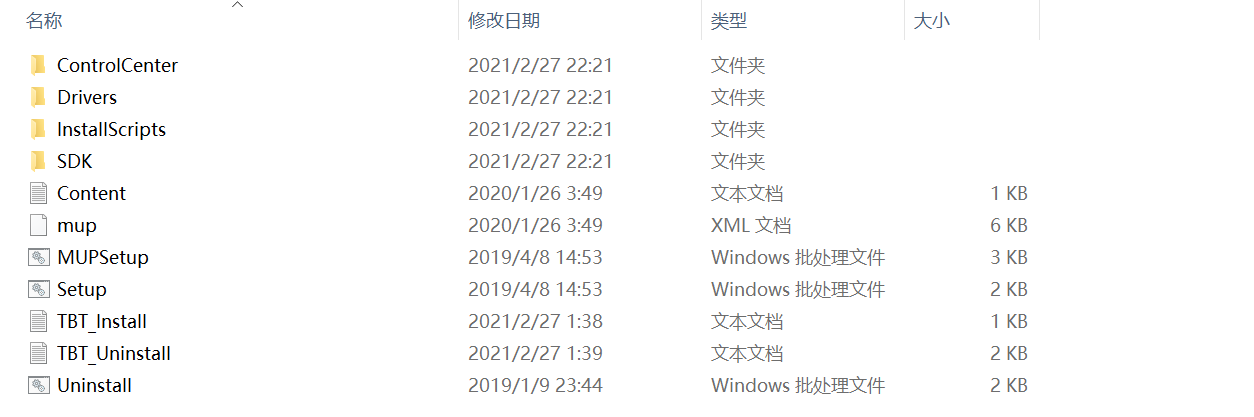 setupというバッチファイルを実行すれば良いように見えましたが、毎回実行に失敗し、全く進展がありませんでした。
setupというバッチファイルを実行すれば良いように見えましたが、毎回実行に失敗し、全く進展がありませんでした。
そこで直接インターネットでThunderboltドライバーを検索したところ、Intel公式サイトがNCU製品向けに提供しているドライバーを見つけました。そこでダウンロードして直接インストールしました。インストール後、Thunderboltコントロールセンターというアプリケーションが利用できるようになり、同時にデバイスマネージャー内でもThunderbolt(TM) Controller - xxxxという名前のデバイスが確認できました。 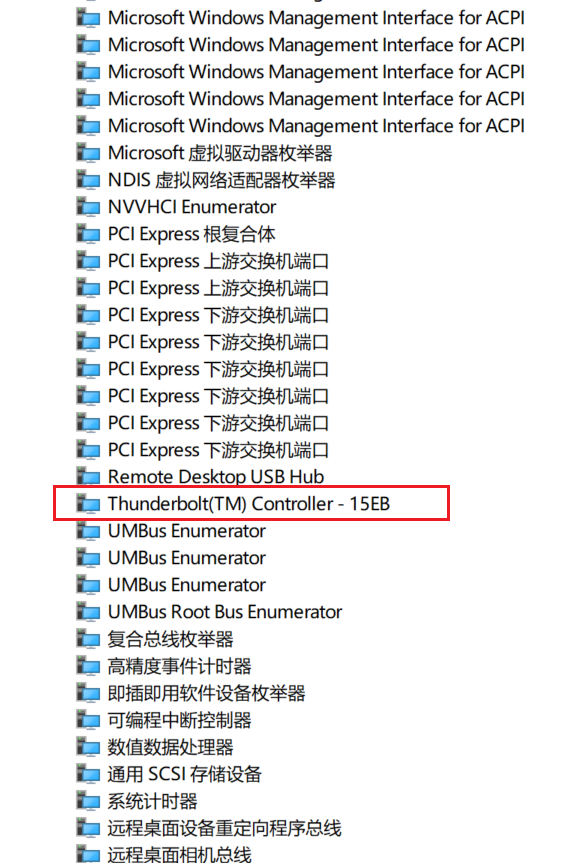 同時に、先ほどインストールしたThunderboltコントロールセンターを開き、以下のように表示されていれば、ドライバーに問題がないことを示しています。
同時に、先ほどインストールしたThunderboltコントロールセンターを開き、以下のように表示されていれば、ドライバーに問題がないことを示しています。 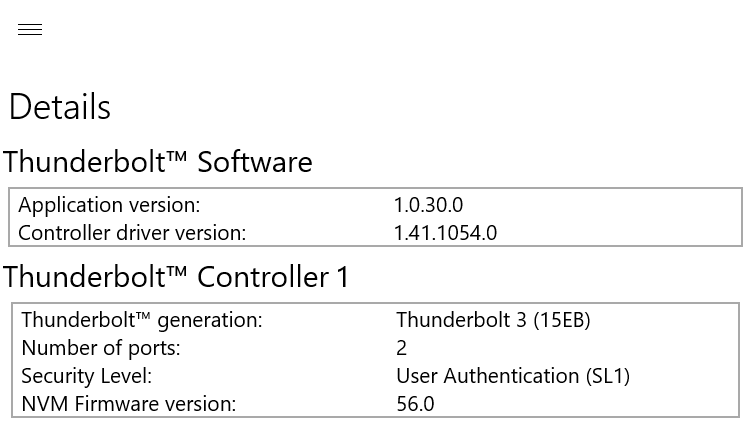
ドッキングステーションを抜き差しすると、コントロールセンターに新しいデバイスが接続され、承認が必要である旨のプロンプトが表示されます(BIOSで承認不要と設定されている場合は、このプロンプトは表示されません)。 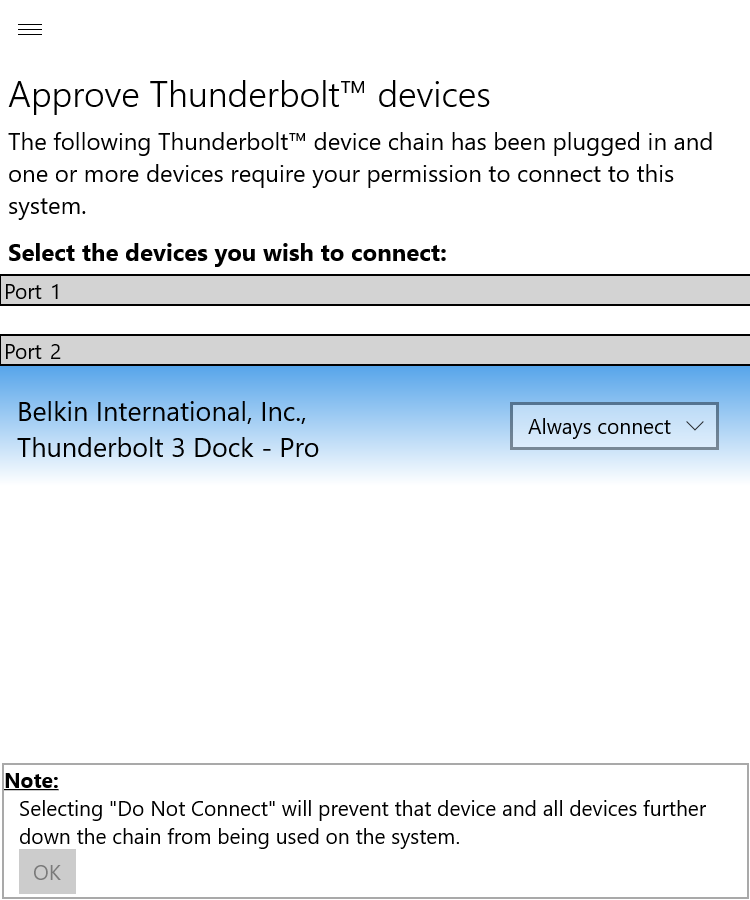 承認をクリックすれば良いだけです。 これで、初めてのThunderbolt 3ドッキングステーションの接続は成功しました。その上に接続されたUSBメモリなどの拡張デバイスも正常に認識され、読み書きできるようになったのです。
承認をクリックすれば良いだけです。 これで、初めてのThunderbolt 3ドッキングステーションの接続は成功しました。その上に接続されたUSBメモリなどの拡張デバイスも正常に認識され、読み書きできるようになったのです。
奇妙な出来事
論理的に考えれば、私のドッキングステーションはすでに正常に動作しており、これ以上問題が起こるはずはなかったのです。上記の操作も一般的なものであり、わざわざ記事に記録するほどのことではないのですが、数日後に奇妙な出来事が起こりました。
いつものようにUSBメモリを接続してみると、認識されないことに気づきました。よく見ると、ドッキングステーションのインジケーターランプも異常な黄色に変わっていました。しかし、この数日間、私は何もしておらず、システムを更新したわけでも、怪しいものをインストールしたわけでもないのに、なぜ突然動かなくなったのだろうか?私は以下の試みを行いました。
- ドッキングステーションを抜き差しする:無効
- ドライバーをアンインストールして再インストールする:無効
私はこのドッキングステーションが故障したのではないかと疑い、JD.comでアフターサービスを申請しました。心の中では、「2000円もするものが、なぜこんなに品質が悪いのだろう」と考えていました。JD.comの担当者はすぐに来て、品物を持っていってくれました。
ちょうどType-Cインターフェースのモバイルハードディスクを使う必要があったので、Thunderbolt 3インターフェースはType-Cと下位互換性があると考え、そのThunderbolt 3ポートに接続してみたのです。ご想像の通り、全く反応がありません。次に自分のスマートフォンを接続してみたのですが、これも全く反応せず、充電すらされません。今度は少し戸惑いました。充電すらされないとは、ハードウェアが故障したのだろうか?MSIのインターフェースが機能制限されている可能性を排除するため、私はわざわざ公式サイトでこのマザーボードのThunderbolt 3インターフェースの紹介を調べました。  USB 3.2との下位互換性があり、5V/3Aの充電に対応していると明確に書かれていました。ということは、本当に私のマザーボードのポートが故障してしまったのだろうか。辛い気持ちを抱えながら、まずMSIのカスタマーサービスに問い合わせ、私のPCの現状を説明しました。
USB 3.2との下位互換性があり、5V/3Aの充電に対応していると明確に書かれていました。ということは、本当に私のマザーボードのポートが故障してしまったのだろうか。辛い気持ちを抱えながら、まずMSIのカスタマーサービスに問い合わせ、私のPCの現状を説明しました。
- 充電されない
- USBプロトコルのハードディスクを接続しても認識されない
カスタマーサービスは、私の説明からマザーボードのハードウェアが故障している可能性が高いと判断し、アフターサービスの手順を進めるよう勧められ、修理の依頼方法を教えてもらった後、電話を切りました。私は考えました。アフターサービスを利用するのはあまりにも面倒だ。まずPCを分解し、マザーボードをアフターサービス拠点に送り、検査と修理が終わるのを待ってから送り返してもらう。面倒すぎる、面倒すぎる。以前の状況と合わせて判断すると、ハードウェアには問題がないはずだと考え、再び問題解決の旅に出ました。 その土曜日の朝、私は起きるとすぐに問題の切り分けを始め、様々な試みを行いました。
- マザーボードのBIOSを再フラッシュする
- BIOSでThunderboltのスイッチをオフにしてから再度オンにする
- ドライバーをアンインストールして再インストールする
その間、PCを何度も再起動しましたが、最終的には全て失敗に終わりました。残された唯一の手段は、システムの再インストールでした。しかし、システムの再インストールは私にとって非常に大きな負担でした。様々な開発環境を構築し、様々なソフトウェアをインストールするのに多くの時間を費やす必要があり、考えるだけでも面倒でした。そこでいくつかのフォーラムに投稿しましたが、しばらく経っても有益な返信はなく、自分で解決するしかなかったのです。
システムの再インストールが問題を解決する可能性があると考えたので、Windowsオペレーティングシステムによる干渉をさらに排除する必要がありました。そこでPCを起動して直接BIOSに入り、Switchを接続してみたのです。最初は反応がなかったので、一度抜いてからもう一度差し込んだところ、なんと充電されたのだ!通常起動時に接続しても充電されなかったのに、今では充電されている。これはハードウェアに問題がないことを意味しており、私がどれほど喜んだかは言うまでもありません。
そこでSwitchを接続したままPCを起動し、システムに入った後も充電状態が維持されました。試しに一度抜いてから差し直してみると、また充電されなくなった。どういうことだ?!私は抜き差しを繰り返し、7、8回抜き差しすると1回は充電に成功することを発見しました。さらに、デバイスマネージャーを見ると、Thunderbolt 3のドライバーが常にアンインストールされ、自動的に再インストールされるという、ドライバーがある状態とない状態の間を行ったり来たりしていたのです。
ここまで来て、私はシステムの問題である可能性が高いと疑いました。もういい、再インストールしよう!Windows 10が提供するシステム回復機能を直接使用し、個人ファイルを保持したままシステムを再インストールするオプションを選択して再インストールを行いました。再インストール後、Thunderbolt 3ドライバーが付属しており、私は興奮してモバイルハードディスクを接続しました。「今度こそ大丈夫だろう」と。しかし、残酷な現実は再び私に冷水を浴びせ、全く反応がありませんでした。怒りに任せて、私は再びシステム回復を選択し、今度は個人ファイルを保持しないオプションを選びました。これは真のシステム再インストールに相当し、私はシステムを再構築するために多大な時間を費やす覚悟をしました。この再インストール後、再びモバイルハードディスクを接続したのです。おお、エクスプローラーが自動的にポップアップし、このモバイルハードディスクを開きました。私は分かった、直った、全て直ったのだ。約4500円を費やして購入した私のマザーボードにはやはり問題がなく、問題はこの奇妙なWindowsオペレーティングシステムにあったのだと。
その後、JD.comから交換品として届いたドッキングステーションも到着し、接続すると全て正常に動作し、問題は解決しました。
まとめ
なぜ2度目にポートに問題が発生したのか、今でも私には分かりません。論理的に言えば、ドライバーを再インストールしても問題が解決しなかった場合、システムの問題である可能性は排除されるべきです。しかし、最終的には再インストールによって解決されたのだから、不思議なものですね。 Thunderbolt 3ポートが正常に動作するための必要条件をまとめます。
- BIOSでThunderbolt関連のスイッチをオンにする
- Intelが提供するThunderboltドライバーとコントロールセンタープログラムをインストールする
- 上記のステップが完了した後、デバイスマネージャーのシステムデバイスに
Thunderbolt(TM) Controller - xxxxというデバイスが表示されるはずだ - Thunderbolt 3デバイスを接続した後、ステップ2で述べたコントロールセンタープログラムで接続を許可する必要がある
上記4つのステップを全て実行してもポートが正常に動作しない場合は、以下の試みを行うことができるでしょう。
- マザーボードのBIOSを再フラッシュする
- システムを再インストールする
理論的には、これでソフトウェアが原因である可能性のある全ての問題が解決するはずです。もしこの段階でも解決しない場合は、ハードウェアの問題を探すしかありません。 幸運を祈るばかりです。
